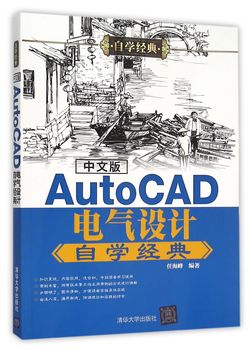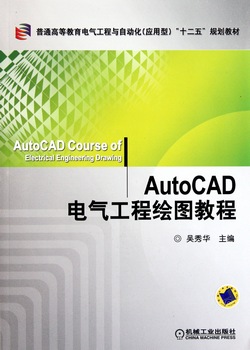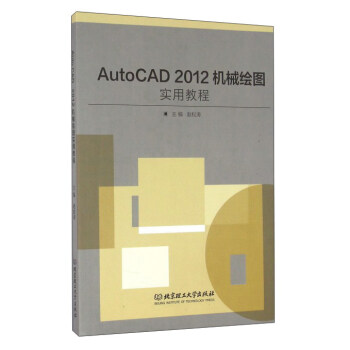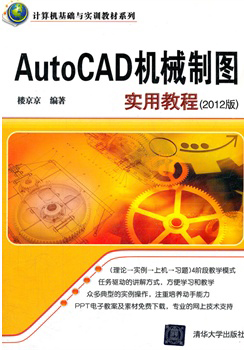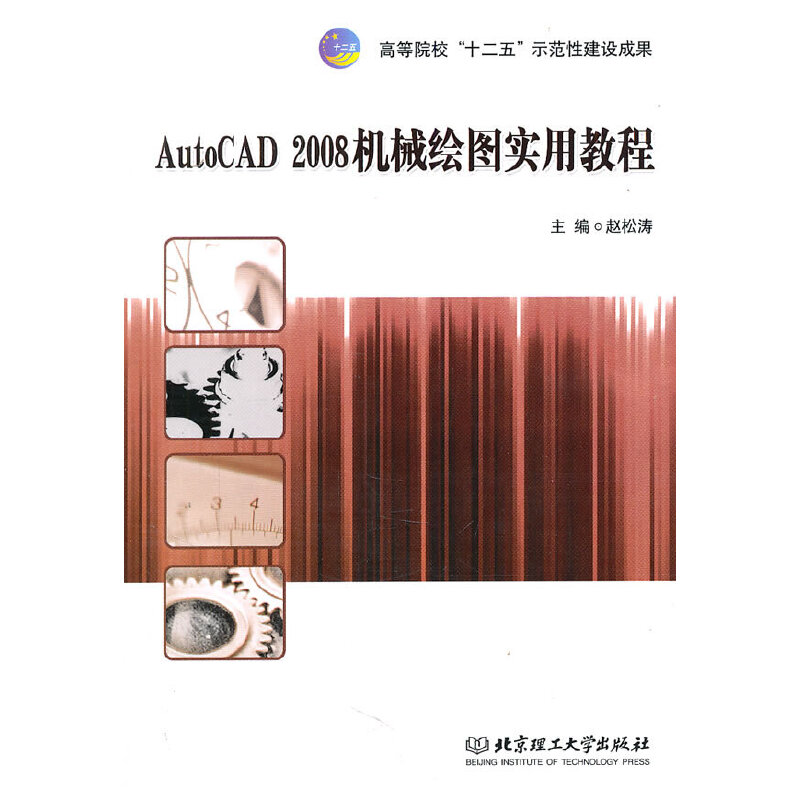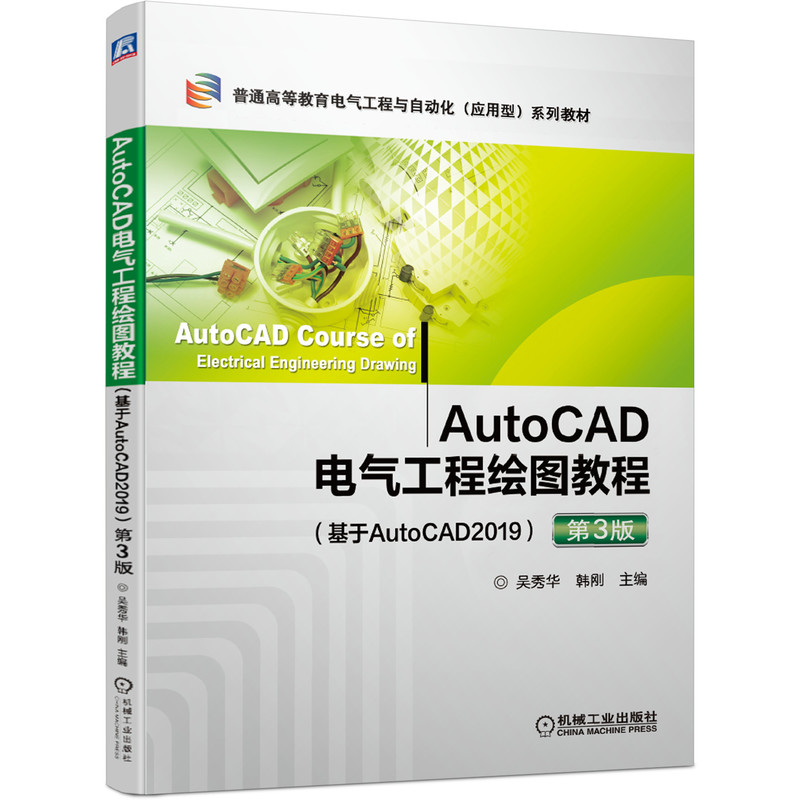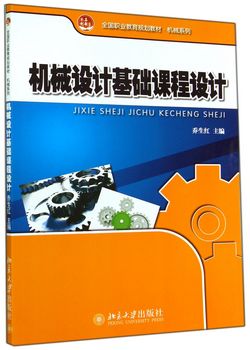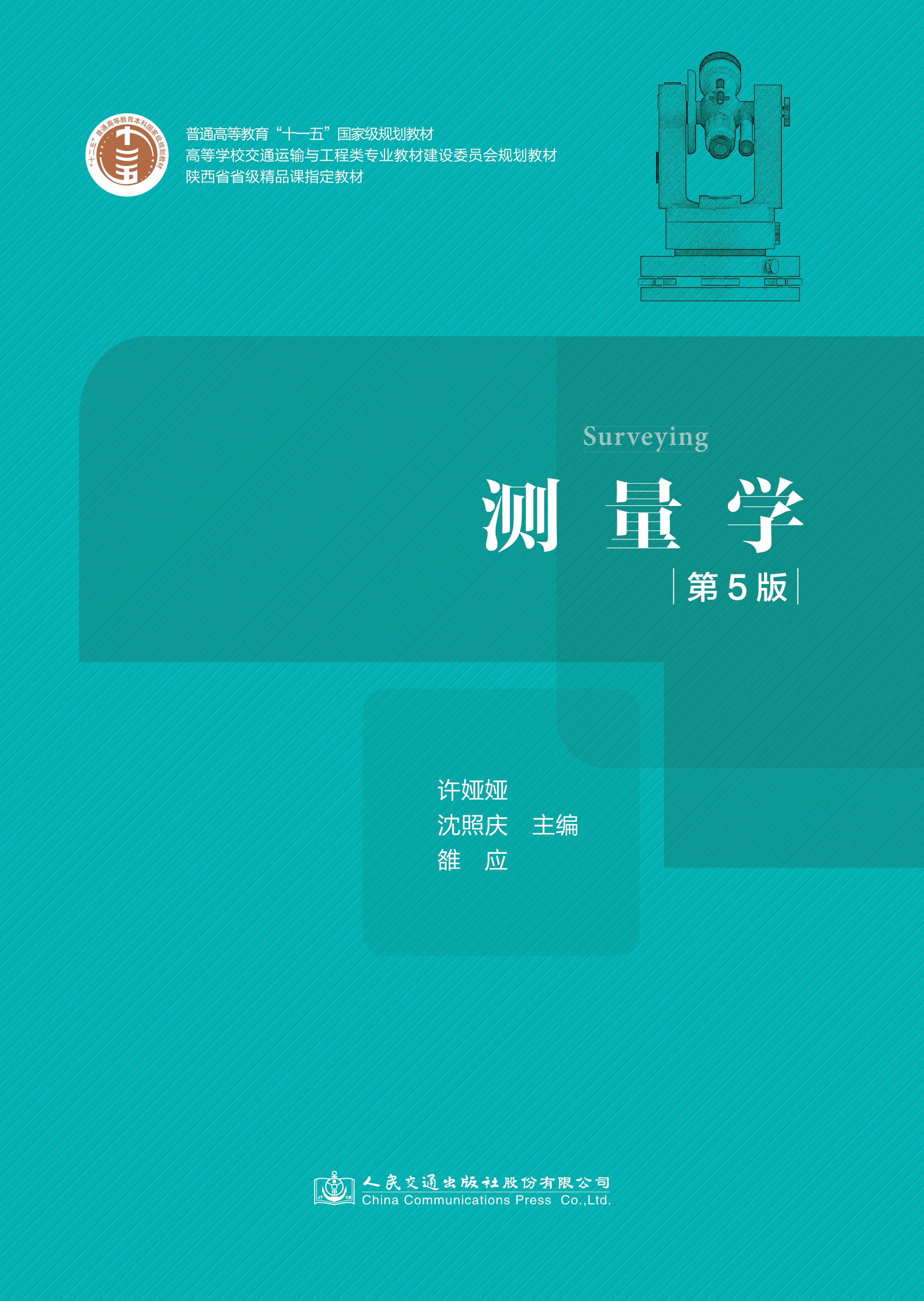中文版AutoCAD电气设计自学经典
定价:¥49.00
作者: 任海峰
出版时间:2015-12
出版社:清华大学出版社
- 清华大学出版社
- 9787302415008
- 1-1
- 139029
- 44178241-4
- 平装
- 16开
- 2015-12
- TM02-39
- 电气工程
- 本科
内容简介
任海峰编著的《中文版AutoCAD电气设计自学经典》以电气制图为主线,从零起步全面讲述电气工程图的绘制方法和技巧。全书共分10章,主要包括电气工程制图概述、AutoCAD基本操作、绘制电气图形、编辑电气图形、精确绘制电气图形、图块的使用、设计中心及外部参照的使用、电气制图中的文本与表格、电气制图尺寸标注、电气图纸的输出与发布以及典型的电气制图案例等内容。
全书内容丰富,结构安排合理,可作为大中专院校电气制图课程的教材和培训班用书,还可以作为电气设计技术人员的参考手册。
全书内容丰富,结构安排合理,可作为大中专院校电气制图课程的教材和培训班用书,还可以作为电气设计技术人员的参考手册。
目录
第1章 电气工程制图概述
1.1 电气工程图的分类及特点
1.1.1 电气工程图的组成
1.1.2 电气工程图的分类
1.1.3 电气工程图的特点
1.2 电气工程CAD制图规则
1.2.1 图纸格式和幅面尺寸
1.2.2 图幅分区和标题栏
1.2.3 图线、字体及其比例
1.3 电气图形符号的构成和分类
1.3.1 电气图形符号的构成
1.3.2 电气图形符号的分类
1.4 电气工程图基本表示方法
1.4.1 线路表示方法
1.4.2 电气元件表示方法
1.4.3 元器件触头和工作状态表示方法
1.5 电气工程图中连接线的表示方法
1.5.1 连接线一般表示法
1.5.2 连接线连续表示法和中断表示法
第2章 AutoCAD基础入门
2.1 初识AutoCAD工作界面
2.1.1 新选项卡
2.1.2 应用程序菜单
2.1.3 快速访问工具栏
2.1.4 标题栏和菜单栏
2.1.5 功能区选项板
2.1.6 命令行和状态栏
2.2 图形文件的基本操作
2.2.1 新建图形文件
2.2.2 保存图形文件
2.2.3 打开图形文件
2.2.4 关闭图形文件
2.2.5 加密图形文件
2.3 设置绘图环境
2.3.1 设置图形界限
2.3.2 设置绘图单位
2.3.3 更改光标大小
2.3.4 设置绘图比例
2.4 设置图层
2.4.1 创建新图层
2.4.2 设置图层颜色、线型、线宽
2.4.3 冻结和解冻图层
2.4.4 锁定和解锁图层
2.4.5 图层过滤器
2.5 AutoCAD图形布局
2.5.1 模型空间与图纸空间
2.5.2 创建布局
2.5.3 页面设置
第3章 绘制电气图形
3.1 绘制点与线
3.1.1 绘制点、定数等分和定居等分
3.1.2 绘制直线
3.1.3 绘制多段线
3.1.4 绘制多线
3.1.5 绘制样条曲线
3.1.6 案例——绘制发光二极管(一般)符号
3.2 绘制矩形和正多边形
3.2.1 绘制矩形
3.2.2 绘制多边形
3.2.3 案例——绘制桥式整流器符号
3.3 绘制圆和圆弧
3.3.1 绘制圆
3.3.2 绘制圆弧
3.3.3 案例——绘制保护接地符号
3.4 绘制椭圆和椭圆弧
3.5 图案填充
3.5.1 图案填充的操作
3.5.2 编辑填充的图案
3.6 应用案例——绘制三相交流串励电机符号
第4章 编辑电气图形
4.1 编辑图形对象
4.1.1 选择对象
4.1.2 复制对象
4.1.3 移动对象
4.1.4 偏移对象
4.1.5 镜像对象
4.1.6 阵列对象
4.1.7 案例——绘制按钮开关控制电路图(一)
4.2 修改电气图形
4.2.1 拉伸与延伸
4.2.2 旋转与缩放
4.2.3 分解对象
4.2.4 打断与合并
4.2.5 倒角与圆角
4.2.6 案例——绘制按钮开关控制电路图(二)
4.3 应用案例——绘制直流伺服测速机组电气符号
第5章 精确绘制电气图形
5.1 使用坐标系
5.1.1 坐标系概述
5.1.2 输入坐标
5.1.3 更改坐标样式
5.1.4 案例——绘制电阻(一般)符号
5.2 精确定位工具
5.2.1 捕捉和栅格
5.2.2 正交模式
5.2.3 案例——绘制电容器(一般)符号
5.3 对象捕捉与极轴追踪
5.3.1 对象捕捉功能
5.3.2 极轴追踪功能
5.3.3 对象捕捉追踪功能
5.3.4 案例——绘制气缸供气系统图
5.4 对象约束
5.4.1 几何约束
5.4.2 标注约束
5.5 缩放与平移
5.5.1 缩放视图
5.5.2 平移视图
5.6 查询图形对象信息
5.6.1 距离查询
5.6.2 半径查询
5.6.3 角度查询
5.6.4 面积/周长查询
5.6.5 面域/质量查询
5.7 案例——绘制蜂鸣器符号
第6章 图块、设计中心与外部参照
6.1 插入图块
6.1.1 创建图块
6.1.2 插入图块
6.1.3 修改图块
6.1.4 案例——绘制电压表测量线路图
6.2 编辑图块属性
6.2.1 创建与附着属性
6.2.2 编辑块的属性
6.2.3 案例——绘制电流表测量线路图
6.3 使用设计中心
6.3.1 启动设计中心功能
6.3.2 图形内容的搜索
6.3.3 插入图形内容
6.4 使用外部参照
6.4.1 附着外部参照
6.4.2 管理外部参照
6.5 应用案例——绘制变频控制电路图
第7章 电气制图中的文本和表格
7.1 设置文字样式
7.1.1 设置文字样式
7.1.2 修改样式
7.1.3 管理样式
7.2 添加单行文本
7.2.1 创建单行文本
7.2.2 编辑修改单行文本
7.2.3 输入特殊字符
7.3 添加多行文本
7.3.1 设置多行文本样式和格式
7.3.2 设置多行文本段落
7.3.3 调用外部文本
7.3.4 查找与替换文本
7.3.5 案例——绘制厂房消防报警系统图
7.4 使用字段
7.4.1 插入字段
7.4.2 更新字段
7.5 添加表格
7.5.1 设置表格样式
7.5.2 创建与编辑表格
7.5.3 调用外部表格
7.5.4 案例——绘制调频器电路
7.6 应用案例——绘制楼房照明系统图
第8章 电气制图尺寸标注
8.1 尺寸标注概述
8.1.1 尺寸标注的组成
8.1.2 尺寸标注的原则
8.2 设置尺寸标注样式
8.2.1 新建尺寸样式
8.2.2 修改尺寸样式
8.2.3 删除标注样式
8.3 添加基本尺寸标注
8.3.1 线型标注
8.3.2 对齐标注
8.3.3 角度标注
8.3.4 弧长标注
8.3.5 半径/直径标注
8.3.6 连续标注
8.3.7 快速标注
8.3.8 基线标注
8.3.9 折弯半径标注
8.3.10 案例——为电气工程图添加尺寸标注
8.4 添加公差标注
8.4.1 尺寸公差的设置
8.4.2 形位公差的设置
8.5 编辑尺寸标注
8.5.1 重新关联尺寸标注
8.5.2 修改尺寸标注
8.5.3 修改尺寸标注文字的位置和角度
8.5.4 案例——绘制变频柜综合控制屏线路图
8.6 添加引线标注
8.6.1 新建引线样式
8.6.2 添加引线
8.6.3 对齐引线
8.6.4 删除引线
8.7 应用案例——绘制变电站电气工程图
第9章 绘制常用电气元件符号
9.1 绘制无源元件
9.2 绘制半导体管
9.3 绘制变压器
9.4 绘制开关装置
9.5 绘制信号灯和电铃
9.6 绘制单片机
9.7 绘制录音机电路
第10章 输出与发布电气图纸
10.1 输出图纸
10.2 打印图纸
10.2.1 设置打印参数
10.2.2 打印图纸方式
10.2.3 案例——打印电气图纸
10.3 布局空间打印图纸
10.3.1 利用向导创建布局
10.3.2 切换布局空间
10.3.3 利用样本创建布局
10.4 创建与编辑视口
10.4.1 模型空间视口
10.4.2 创建打印视口
10.4.3
1.1 电气工程图的分类及特点
1.1.1 电气工程图的组成
1.1.2 电气工程图的分类
1.1.3 电气工程图的特点
1.2 电气工程CAD制图规则
1.2.1 图纸格式和幅面尺寸
1.2.2 图幅分区和标题栏
1.2.3 图线、字体及其比例
1.3 电气图形符号的构成和分类
1.3.1 电气图形符号的构成
1.3.2 电气图形符号的分类
1.4 电气工程图基本表示方法
1.4.1 线路表示方法
1.4.2 电气元件表示方法
1.4.3 元器件触头和工作状态表示方法
1.5 电气工程图中连接线的表示方法
1.5.1 连接线一般表示法
1.5.2 连接线连续表示法和中断表示法
第2章 AutoCAD基础入门
2.1 初识AutoCAD工作界面
2.1.1 新选项卡
2.1.2 应用程序菜单
2.1.3 快速访问工具栏
2.1.4 标题栏和菜单栏
2.1.5 功能区选项板
2.1.6 命令行和状态栏
2.2 图形文件的基本操作
2.2.1 新建图形文件
2.2.2 保存图形文件
2.2.3 打开图形文件
2.2.4 关闭图形文件
2.2.5 加密图形文件
2.3 设置绘图环境
2.3.1 设置图形界限
2.3.2 设置绘图单位
2.3.3 更改光标大小
2.3.4 设置绘图比例
2.4 设置图层
2.4.1 创建新图层
2.4.2 设置图层颜色、线型、线宽
2.4.3 冻结和解冻图层
2.4.4 锁定和解锁图层
2.4.5 图层过滤器
2.5 AutoCAD图形布局
2.5.1 模型空间与图纸空间
2.5.2 创建布局
2.5.3 页面设置
第3章 绘制电气图形
3.1 绘制点与线
3.1.1 绘制点、定数等分和定居等分
3.1.2 绘制直线
3.1.3 绘制多段线
3.1.4 绘制多线
3.1.5 绘制样条曲线
3.1.6 案例——绘制发光二极管(一般)符号
3.2 绘制矩形和正多边形
3.2.1 绘制矩形
3.2.2 绘制多边形
3.2.3 案例——绘制桥式整流器符号
3.3 绘制圆和圆弧
3.3.1 绘制圆
3.3.2 绘制圆弧
3.3.3 案例——绘制保护接地符号
3.4 绘制椭圆和椭圆弧
3.5 图案填充
3.5.1 图案填充的操作
3.5.2 编辑填充的图案
3.6 应用案例——绘制三相交流串励电机符号
第4章 编辑电气图形
4.1 编辑图形对象
4.1.1 选择对象
4.1.2 复制对象
4.1.3 移动对象
4.1.4 偏移对象
4.1.5 镜像对象
4.1.6 阵列对象
4.1.7 案例——绘制按钮开关控制电路图(一)
4.2 修改电气图形
4.2.1 拉伸与延伸
4.2.2 旋转与缩放
4.2.3 分解对象
4.2.4 打断与合并
4.2.5 倒角与圆角
4.2.6 案例——绘制按钮开关控制电路图(二)
4.3 应用案例——绘制直流伺服测速机组电气符号
第5章 精确绘制电气图形
5.1 使用坐标系
5.1.1 坐标系概述
5.1.2 输入坐标
5.1.3 更改坐标样式
5.1.4 案例——绘制电阻(一般)符号
5.2 精确定位工具
5.2.1 捕捉和栅格
5.2.2 正交模式
5.2.3 案例——绘制电容器(一般)符号
5.3 对象捕捉与极轴追踪
5.3.1 对象捕捉功能
5.3.2 极轴追踪功能
5.3.3 对象捕捉追踪功能
5.3.4 案例——绘制气缸供气系统图
5.4 对象约束
5.4.1 几何约束
5.4.2 标注约束
5.5 缩放与平移
5.5.1 缩放视图
5.5.2 平移视图
5.6 查询图形对象信息
5.6.1 距离查询
5.6.2 半径查询
5.6.3 角度查询
5.6.4 面积/周长查询
5.6.5 面域/质量查询
5.7 案例——绘制蜂鸣器符号
第6章 图块、设计中心与外部参照
6.1 插入图块
6.1.1 创建图块
6.1.2 插入图块
6.1.3 修改图块
6.1.4 案例——绘制电压表测量线路图
6.2 编辑图块属性
6.2.1 创建与附着属性
6.2.2 编辑块的属性
6.2.3 案例——绘制电流表测量线路图
6.3 使用设计中心
6.3.1 启动设计中心功能
6.3.2 图形内容的搜索
6.3.3 插入图形内容
6.4 使用外部参照
6.4.1 附着外部参照
6.4.2 管理外部参照
6.5 应用案例——绘制变频控制电路图
第7章 电气制图中的文本和表格
7.1 设置文字样式
7.1.1 设置文字样式
7.1.2 修改样式
7.1.3 管理样式
7.2 添加单行文本
7.2.1 创建单行文本
7.2.2 编辑修改单行文本
7.2.3 输入特殊字符
7.3 添加多行文本
7.3.1 设置多行文本样式和格式
7.3.2 设置多行文本段落
7.3.3 调用外部文本
7.3.4 查找与替换文本
7.3.5 案例——绘制厂房消防报警系统图
7.4 使用字段
7.4.1 插入字段
7.4.2 更新字段
7.5 添加表格
7.5.1 设置表格样式
7.5.2 创建与编辑表格
7.5.3 调用外部表格
7.5.4 案例——绘制调频器电路
7.6 应用案例——绘制楼房照明系统图
第8章 电气制图尺寸标注
8.1 尺寸标注概述
8.1.1 尺寸标注的组成
8.1.2 尺寸标注的原则
8.2 设置尺寸标注样式
8.2.1 新建尺寸样式
8.2.2 修改尺寸样式
8.2.3 删除标注样式
8.3 添加基本尺寸标注
8.3.1 线型标注
8.3.2 对齐标注
8.3.3 角度标注
8.3.4 弧长标注
8.3.5 半径/直径标注
8.3.6 连续标注
8.3.7 快速标注
8.3.8 基线标注
8.3.9 折弯半径标注
8.3.10 案例——为电气工程图添加尺寸标注
8.4 添加公差标注
8.4.1 尺寸公差的设置
8.4.2 形位公差的设置
8.5 编辑尺寸标注
8.5.1 重新关联尺寸标注
8.5.2 修改尺寸标注
8.5.3 修改尺寸标注文字的位置和角度
8.5.4 案例——绘制变频柜综合控制屏线路图
8.6 添加引线标注
8.6.1 新建引线样式
8.6.2 添加引线
8.6.3 对齐引线
8.6.4 删除引线
8.7 应用案例——绘制变电站电气工程图
第9章 绘制常用电气元件符号
9.1 绘制无源元件
9.2 绘制半导体管
9.3 绘制变压器
9.4 绘制开关装置
9.5 绘制信号灯和电铃
9.6 绘制单片机
9.7 绘制录音机电路
第10章 输出与发布电气图纸
10.1 输出图纸
10.2 打印图纸
10.2.1 设置打印参数
10.2.2 打印图纸方式
10.2.3 案例——打印电气图纸
10.3 布局空间打印图纸
10.3.1 利用向导创建布局
10.3.2 切换布局空间
10.3.3 利用样本创建布局
10.4 创建与编辑视口
10.4.1 模型空间视口
10.4.2 创建打印视口
10.4.3